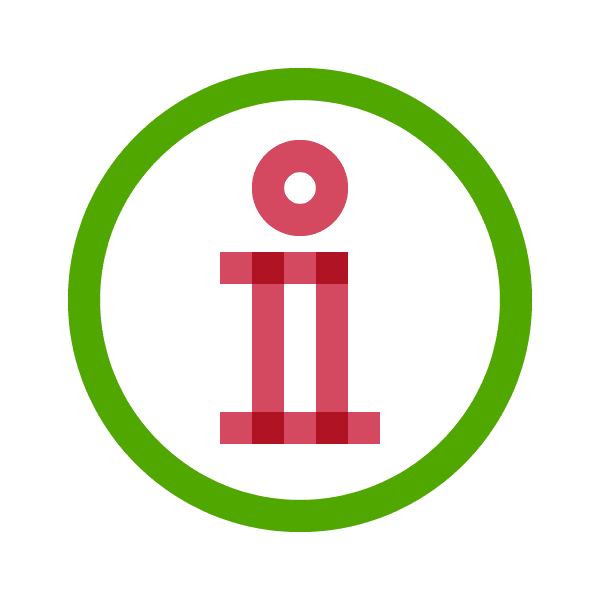図書館サービスとの連携機能の使い方
渋谷区LINE公式アカウントと図書館サービスとの連携機能について説明します。
- 利用者登録
- 本の検索・予約
- 本のリクエスト
- LINE連携(すでに図書館で利用登録している方)
- LINE連携を解除してしまった場合
友だち登録
LINEの友だち登録がお済みでない方は、まずはスマートフォンから、渋谷区公式アカウント(@shibuyacity)を友だち登録してください。
次の「友だち追加」ボタンをタップするか、QRコードの読み込みで友だち追加画面に移ることができます。
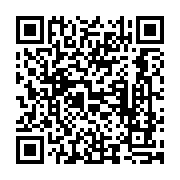
利用者登録
渋谷区LINE公式アカウントから図書館の利用者登録ができます。LINEから利用者登録することで、利用者カード表示や本の貸出予約、マイページの確認などがLINEから簡単に行えるようになります。(すでに図書館で利用者登録をされている方は本操作は不要です。LINE連携を行うことで各種連携機能がお使いいただけます。)
1 渋谷区LINE公式アカウントのトーク画面下にあるメニューから、図書館のタブをタップします。
2 図書館のメニューが表示されたら、「利用者登録」をタップしてください。
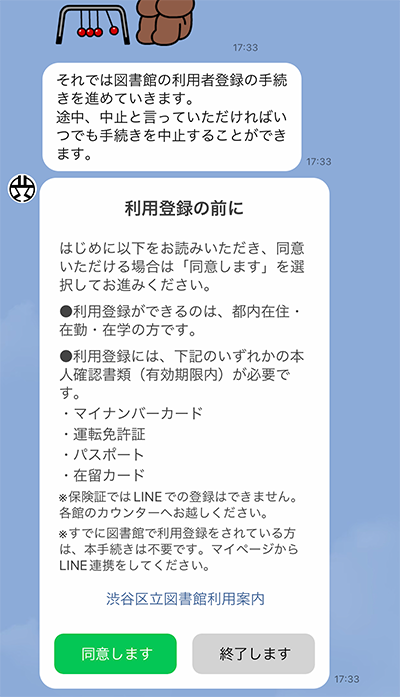
3 上図のようなメッセージが表示されたら、確認の上、同意しますをタップします。
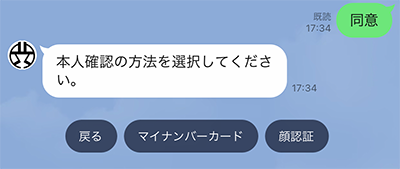
4 本人確認の方法をマイナンバーカード(公的個人認証)か顔認証かのいずれかを選択してください。マイナンバーカードの場合は電子証明書が搭載されたマイナンバーカードが必要です。顔認証の場合は、マイナンバーカード、運転免許証、パスポート、在留カードのいずれかが必要です。
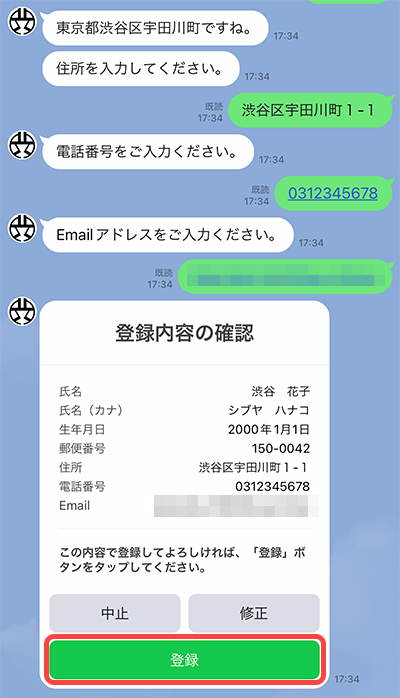
5 本人確認の後、いくつかの質問に回答し、最後に登録内容の確認画面が表示されたら、登録ボタンをタップします。正常に登録されると利用者IDが付番されます。(注)利用者IDが付番されれば登録は完了しますが、図書館での初回利用時には、窓口で住所確認が必要となります。都内在住の方は住所・氏名の確認ができるもの、都内在学・在勤の方は、住所・氏名の確認ができるもののほかに、学生証・社員証等をお持ちください(パスポートは使用できません)。
本の検索・予約
図書館の本の検索や貸出予約ができます。本の検索はどなたでも利用できますが、貸出予約は利用者登録及びLINE連携済の方のみ利用できます。
1 渋谷区LINE公式アカウントのトーク画面下にあるメニューから、図書館のタブをタップします。
2 図書館のメニューが表示されたら、「本の検索・予約」をタップしてください。
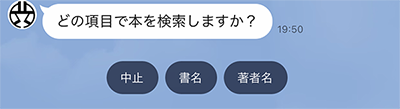
3 次に検索方法を選択します。書名での検索か著者名での検索かを選択します。
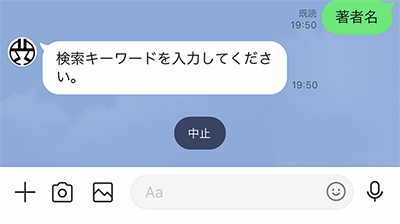
4 検索キーワードをメッセージ欄に入力します。
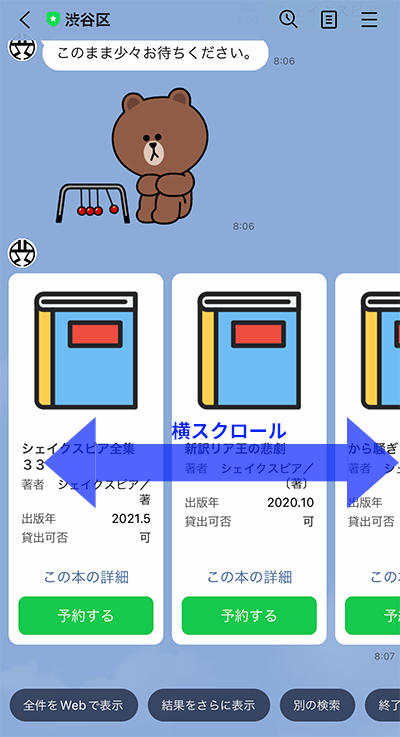
5 しばらく待つと本の検索結果が表示されます。10冊ずつ表示され、横にスクロールすると検索結果を見ることができます。11冊以上ある場合は、「結果をさらに表示」をタップすると次の検索結果が表示されます。終了したい場合は終了ボタンをタップします。
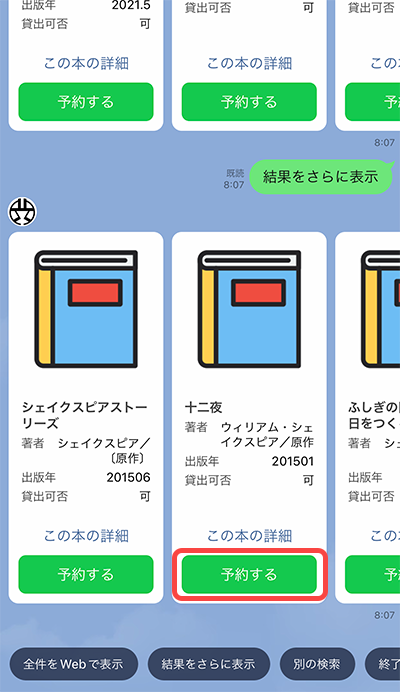
6 借りたい本が見つかった場合は、そのまま予約をすることができます。予約する場合は、該当の本の「予約する」ボタンをタップします。予約は図書館の利用者登録されている方(LINEで利用者登録された方以外はLINE連携が別途必要です)のみ可能です。
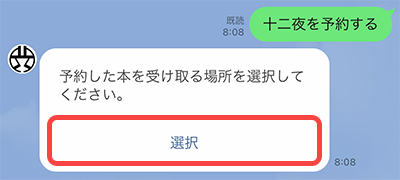
7 予約する場合は、予約した本を受け取る場所(図書館等)を選択します。選択をタップします。
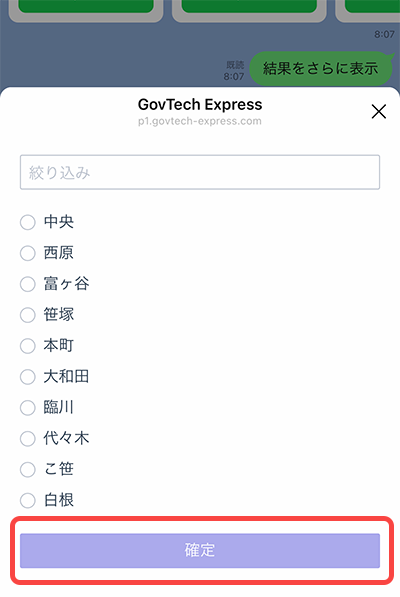
8 図書館等の選択画面で受け取る場所を選択し、確定ボタンをタップします。
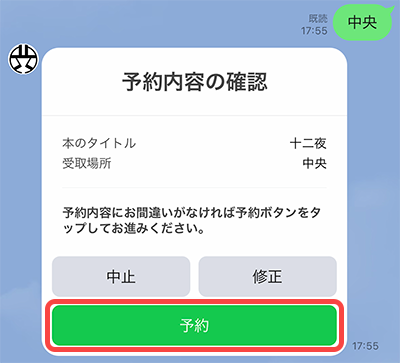
9 予約内容を確認のうえ、予約ボタンをタップすると予約が完了します。中止したい場合は中止ボタン、予約内容を修正したい場合は修正ボタンをタップし、修正したい箇所まで「戻る」で戻って修正します。
10 予約後、本が貸出可能になると、LINEでお知らせが届きますのでご指定の図書館にご来館ください。
本のリクエスト
図書館で所蔵がない本のリクエストができます。リクエストは、渋谷区在住の方が対象です。
1 渋谷区LINE公式アカウントのトーク画面下にあるメニューから、図書館のタブをタップします。
2 図書館のメニューが表示されたら、「本のリクエスト」をタップします。
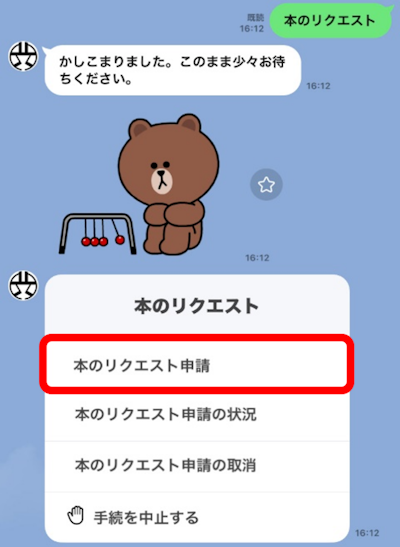
3 本をリクエストする場合は、「本のリクエスト申請」をタップします。
LINEからリクエストした本の申請状況を確認する場合は、「本のリクエスト申請の状況」を、LINEからリクエストした本の申請を取消す場合は、「本のリクエスト申請の取消」をタップします。

4 確認事項をお読みいただいたうえで「同意」をタップします。

5 氏名をメッセージ欄に入力します。

6 渋谷区立図書館の利用者番号(7桁または8桁の半角英数)をメッセージ欄に入力します。

7 渋谷区在住の方は「はい」をタップします。






8 リクエストする本の詳細をメッセージ欄に入力します。

9 リクエストをする場合は、リクエストした本を受け取る場所(図書館等)を選択します。選択をタップします。

10 図書館等の選択画面で受け取る場所を選択し、確定ボタンをタップします。

11 予約内容を確認のうえ、申請ボタンをタップするとリクエストが完了します。中止したい場合は中止ボタン、申請内容を修正したい場合は修正ボタンをタップし、修正したい箇所まで「戻る」で戻って修正します。

12 リクエスト後、本の手配が完了すると、LINEでお知らせが届きます。ご指定の図書館にご来館ください。
LINE連携(すでに図書館で利用登録している方)
すでに図書館で利用者登録されている方は、以下の手順でLINE連携をしてください。LINE連携することにより、LINEでの利用者カード表示や本の貸出予約、マイページの確認などが行えます。
1 渋谷区LINE公式アカウントのトーク画面下にあるメニューから、図書館のタブをタップします。
2 図書館のメニューが表示されたら、「マイページ」をタップしてください。
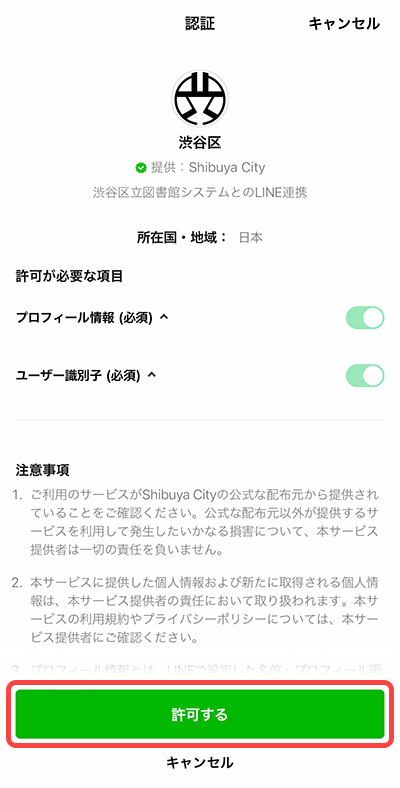
3 認証画面が表示されますので、許可をしてください。
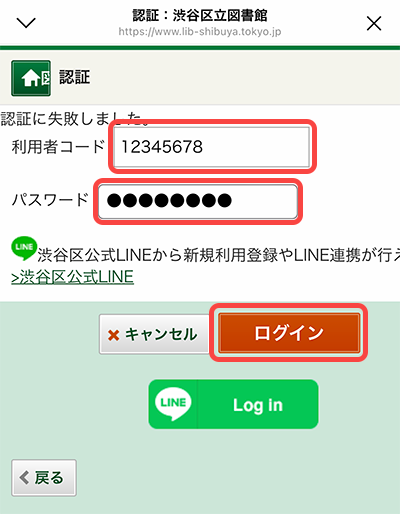
4 ログインページが表示されるので、利用者コードとパスワードを入力し、ログインボタンをタップしてください。
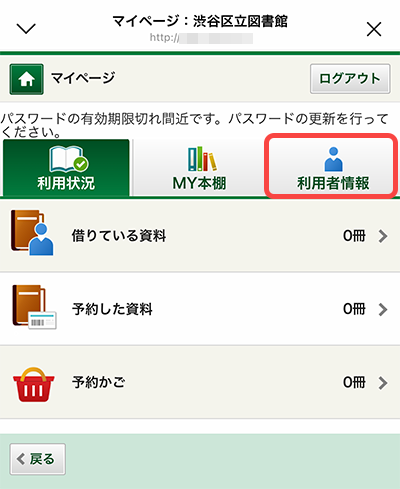
5 マイページが表示されます。
6 利用者情報をタップしてください。
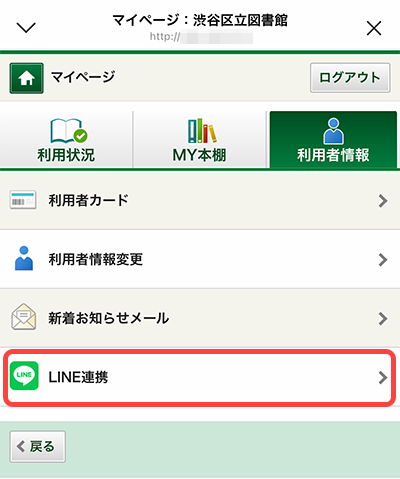
7 LINE連携をタップしてください。
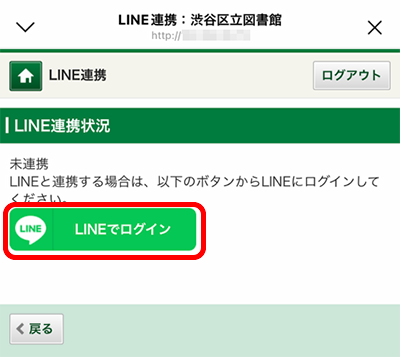
8 LINEでログインをタップしてください。
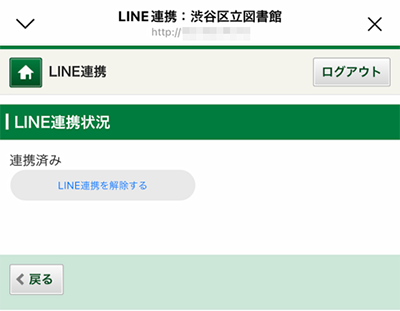
9 LINE連携完了です。
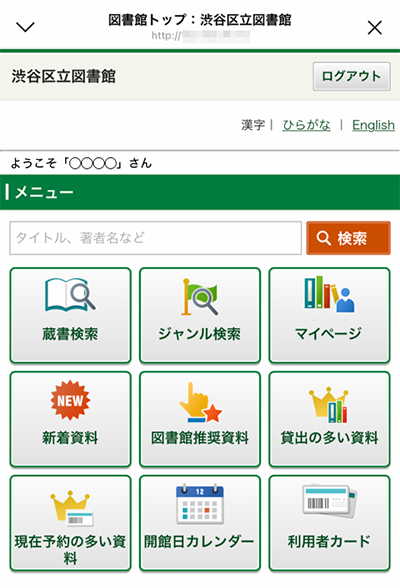
10 左上ホームボタンをタップすると、渋谷区立図書館のスマホサイトが表示されます。
LINE連携を解除してしまった場合
LINEで利用者登録された方はLINEログインでログインできるため、利用者コードやパスワードの入力は基本的に不要となりますが、LINE連携を解除された場合はLINEログインができなくなり、利用者コードとパスワードの入力が必要となりますのでご注意ください。
初期パスワードは生年月日(西暦)の先頭2桁を除いた数字6桁です。
(例)1992年5月16日生まれ ⇒ 初期パスワード 920516
トップページの「マイページ」からパスワードの変更ができます。パスワードを変更後、ご使用ください。
パスワードとして登録できるのは、6桁以上12桁以下の英数字です